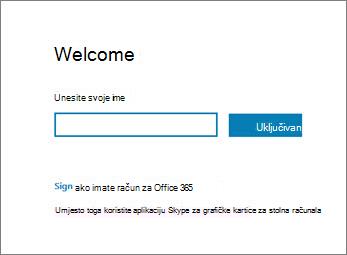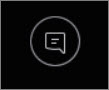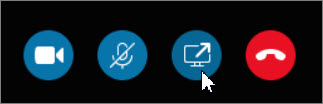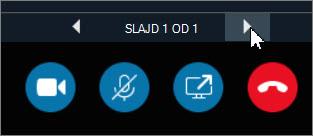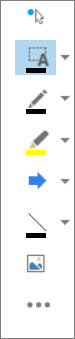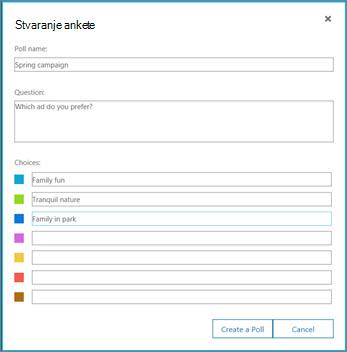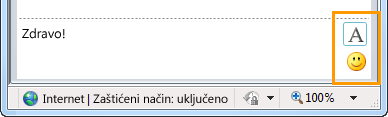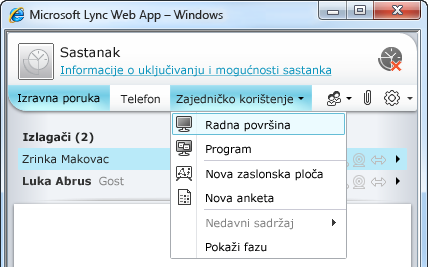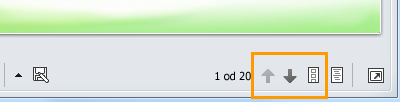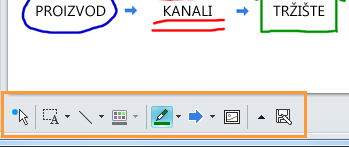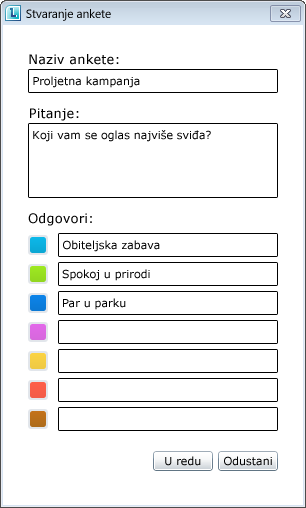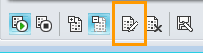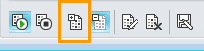Sudjelujte Skype za tvrtke sastancima, čak i ako nemate Skype za tvrtke račun. Pomoću ovog vodiča možete biti podržani tijekom prvog sastanka pomoću Aplikacija Sastanci programa Skype ili Web-aplikacija Skype za tvrtke Online komunikacijskog softvera.
Što želite učiniti?
Da biste se pridružili sastanku, učinite sljedeće:
-
U vrijeme sastanka otvorite pozivnicu putem Skype za tvrtke e-pošte, a zatim u poruci e-pošte kliknite Uključite se u mrežni sastanak.
-
Ako se prvi put uključite u sastanak, preglednik će od vas možda zatražiti da preuzmete Aplikacija Sastanci programa Skype. Kliknite Pridruži se pomoću aplikacije Skype sastanci (web).
-
Na Aplikacija Sastanci programa Skypedobrodošlice koji će se otvoriti upišite svoje ime u tekstni okvir Unesite svoje ime, a zatim kliknite Pridruži se.
Popis sudionika označava razinu dozvola svakog sudionika: Izlagač ili Gost. Samo izlagači mogu zajednički koristiti svoje zaslone, izlagati prezentacije programa PowerPoint, otvarati zaslonske ploče i pristupati drugim značajkama, ovisno o tome kako je sastanak organiziran.
Ikone pokraj svakog imena označavaju sudjeluje li osoba trenutno u razmjeni izravnih poruka, zajedničkom korištenju zvuka, videozapisa ili sadržaja na sastanku.
Da biste izravnu poruku poslali sudionicima sastanka, učinite sljedeće:
-
Kliknite ikonu izravnih poruka.
-
Pri dnu prozora za izravne poruke kliknite područje za unos poruke i počnite pisati.
Savjet: Poruku možete oblikovati pomoću mogućnosti oblikovanja teksta i po potrebi dodati emotikone.
-
Pritisnite Enter.
Napomena: Vaše će izravne poruke primiti svi sudionici sastanka.
Da biste spremili datoteku čije vam je zajedničko korištenje tijekom sastanka omogućio netko drugi, učinite sljedeće:
-
Kliknite Zajedničko korištenje, a zatim Privici(x).
-
U privitku koji želite spremiti kliknite Spremi kao.
-
Kliknite Spremi da biste odabrali mjesto na koje želite spremiti privitak na računalo.
Datoteku možete zajednički koristiti s drugim sudionicima samo ako ste izlagač. Ovisno o razinama dozvola koje je postavio organizator sastanka, ako već niste izlagač, izlagač koji se izvodi Skype za tvrtke morat će vas postaviti kao izlagača da biste mogli zajednički koristiti sadržaj. Učinite sljedeće:
-
Kliknite Zajedničko korištenje.
-
Kliknite Dodaj privitak .
-
Kliknite Pregledaj da biste odabrali datoteku.
-
Kada se datoteka prenese, u prozoru Zajedničko korištenje kliknite Privitak da biste spremili, promijenili dozvole, preimenovali ili uklonili privitak.
Sudionici sastanka bit će upozoreni da postoji novi privitak koji mogu spremiti za budući prikaz.
Ovisno o razinama dozvola koje je postavio organizator sastanka, izlagač sastanka morat će vas postaviti kao izlagača (ako ga još niste postavili) da biste zaslon ili program mogli prikazati drugim sudionicima sastanka.
Napomena: U određenom trenutku značajku zajedničkog korištenja može upotrebljavati samo jedna osoba.
-
U prozoru sastanka kliknite gumb Zajedničko korištenje da biste vidjeli mogućnosti zajedničkog korištenja.
Zajedničko korištenje zaslona
-
U prozoru sastanka kliknite gumb Zajedničko korištenje , a zatim Zajedničko korištenje zaslona.
Ako koristite samo jedan monitor, on će se prikazati svim sudionicima. Ako koristite više monitora, od vas će se zatražiti da odaberete monitor ili više njih koje želite prikazati.
Zajedničko korištenje programa
-
U prozoru sastanka kliknite gumb Zajedničko korištenje , a zatim Zajedničko korištenje programa.
-
U dijaloškom okviru Zajedničko korištenje jednog ili više programa odaberite program ili programe koje želite prikazati, a zatim kliknite Zajedničko korištenje.
Ako vaša tvrtka ili ustanova to podržava i ako imate ovlasti izlagača, sudionicima sastanka možete prezentirati slajdove programa PowerPoint:
-
U prozoru sastanka kliknite gumb Zajedničko korištenje , zatim Prezentacija datoteke programa PowerPoint, a potom Pregledaj da biste odabrali datoteku programa PowerPoint.
-
Pomoću strelica za navigaciju krećite se kroz prezentaciju ili kliknite gumb Pokaži minijature, a zatim slajd koji želite izlagati ako slajdove želite izlagati drugim redoslijedom.
Zaslonska ploča prazna je stranica za bilješke i crteže koju svi sudionici sastanka mogu koristiti. Da biste mogli otvoriti zaslonsku ploču, morate biti izlagač.
-
U prozoru sastanka kliknite gumb Zajedničko korištenje, zatim Više..., a zatim kliknite Whiteboard.
-
Da biste počeli pisati ili crtati po zaslonskoj ploči, upotrijebite alate na alatnoj traci.
Organizirajte glasovanje u vezi s trenutnom raspravom ili prikupite potrebne informacije od sudionika sastanka uz minimalno ometanje. Da biste mogli stvoriti anketu, morate biti izlagač.
-
U prozoru sastanka kliknite gumb Zajedničko korištenje , zatim Više..., a potom Anketa.
-
Upišite pitanje i najmanje dva moguća odgovora, a zatim kliknite Stvori anketu.
Ako nitko drugi ne upotrebljava značajku zajedničkog korištenja, otvorit će se vaša anketa pa sudionici sastanka mogu početi glasovati.
-
Učinite nešto od sljedećeg:
-
Da biste promijenili anketu, kliknite gumb Uredi anketno pitanje i odabire .
-
Da biste sudionicima sastanka i ostalim izlagačima omogućili da gledaju rezultate ankete koja je u tijeku, kliknite gumb Prikaži rezultate svima.
Što vas zanima?
Prije sastanka pokrenite program za pripremu sastanka da biste utvrdili imate li programe potrebne za uspješan sastanak programa Lync. Možda ćete morati preuzeti dodatak za preglednik Microsoft® Silverlight® 4.0 ili neku njegovu noviju verziju, a zatim ponovno pokrenuti računalo.
Da biste pokrenuli program za provjeru spremnosti, učinite sljedeće:
-
Otvorite poruku e-pošte s pozivnicom za mrežni sastanak, zatim na kraju pozivnice kliknite Ovo vam je prvi mrežni sastanak?, a potom slijedite upute.
Da biste se pridružili sastanku, učinite sljedeće:
-
U vrijeme sastanka otvorite pozivnicu za mrežni sastanak koji ste dobili putem e-pošte i i u njoj kliknite Uključite se u mrežni sastanak.
-
Na Web-aplikacija Skype za tvrtke Onlinedobrodošlice koji će se otvoriti upišite svoje ime u tekstni okvir Uključite se kao gost, a zatim kliknite Uključi se u sastanak. Kliknite U redu u okviru poruke Uključite se u sastanak da biste se priključili sastanku.
Da biste uključili zvuk sastanka, učinite sljedeće:
-
Pri vrhu prozora sastanka kliknite Telefon.
-
Da bi biste primili poziv s konferencije, upišite telefonski broj, a zatim kliknite Nazovi me.
-
Da biste se sastanku pridružili pozivom sa svojeg telefona, nazovite pozivni broj i unesite šifru sudionika kada se to od vas zatraži.
Popis sudionika sadrži oznaku razine dozvole svakog sudionika: Izlagač ili Sudionik. Samo izlagači mogu zajednički koristiti svoje zaslone, izlagati prezentacije programa PowerPoint, otvarati zaslonske ploče i pristupati drugim značajkama, ovisno o tome kako je sastanak organiziran.
Ikone pokraj svakog imena označavaju sudjeluje li osoba trenutno u razmjeni izravnih poruka, zajedničkom korištenju zvuka, videozapisa ili sadržaja na sastanku.
Da biste izravnu poruku poslali sudionicima sastanka, učinite sljedeće:
-
Pri vrhu prozora sastanka kliknite Izravna poruka.
-
Pri dnu prozora sastanka kliknite područje za unos poruka, a zatim počnite pisati.
Savjet: Poruku možete oblikovati pomoću mogućnosti oblikovanja teksta i po potrebi dodati emotikone.
-
Pritisnite Enter.
Napomena: Vaše će izravne poruke primiti svi sudionici sastanka.
Da biste spremili datoteku čije vam je zajedničko korištenje tijekom sastanka omogućio netko drugi, učinite sljedeće:
-
Pri vrhu prozora poruke kliknite gumb Dodaj ili prikaži privitke.
-
Kliknite datoteku, odaberite mjesto, a zatim kliknite Spremi.
Datoteku možete zajednički koristiti s drugim sudionicima samo ako ste izlagač. Ovisno o razinama dozvola koje je postavio organizator sastanka, ako već niste izlagač, izlagač koji se izvodi Skype za tvrtke morat će vas postaviti kao izlagača da biste mogli zajednički koristiti sadržaj. Učinite sljedeće:
-
Pri vrhu prozora poruke kliknite gumb Dodaj ili prikaži privitke.
-
Pri dnu dijaloškog okvira Privici kliknite Dodaj privitak.
-
Pronađite, a zatim dvokliknite datoteku koju želite distribuirati.
-
Kada se datoteka prikaže u dijaloškom okviru Privici kliknite Zatvori.
Sudionici sastanka bit će upozoreni da postoji novi privitak koji mogu spremiti za budući prikaz.
Prilikom prvog pokretanja zajedničkog korištenja radne površine ili programa od vas će se možda zatražiti da preuzmete Web-aplikacija Skype za tvrtke Online dodatak.
Ovisno o razinama dozvole koje je postavio organizator sastanka, izlagač sastanka morat će vas postaviti kao izlagača (ako već to niste) da biste mogli pokazati svoju radnu površinu ili program drugim sudionicima sastanka.
Napomena: U određenom trenutku značajku zajedničkog korištenja može upotrebljavati samo jedna osoba.
-
U prozoru sastanka kliknite izbornik Zajedničko korištenje da biste vidjeli mogućnosti zajedničkog korištenja.
Zajedničko korištenje radne površine
-
U prozoru sastanka kliknite izbornik Zajedničko korištenje, a zatim kliknite Radna površina.
Ako koristite samo jedan monitor, on će se prikazati svim sudionicima. Ako koristite više monitora, od vas će se zatražiti da odaberete monitor ili više njih koje želite prikazati.
Zajedničko korištenje programa
-
U prozoru sastanka kliknite izbornik Zajedničko korištenje, a zatim kliknite Program.
-
U dijaloškom okviru Zajedničko korištenje programa odaberite program ili više njih koje želite prikazati, a zatim kliknite Zajedničko korištenje.
Ako vaša tvrtka ili ustanova to podržava i ako imate ovlasti izlagača, sudionicima sastanka možete prezentirati slajdove programa PowerPoint:
-
U prozoru sastanka kliknite izbornik Zajedničko korištenje, zatim Prezentacija programa PowerPoint, a potom kliknite datoteku programa PowerPoint.
-
Pomoću navigacijskih strelica u donjem desnom kutu prezentacijske površine pomičite se kroz prezentaciju ili kliknite gumb Prikaz minijatura, a zatim slajd koji želite prikazati, ako slajdove želite prikazati različitim redoslijedom.
Zaslonska ploča prazna je stranica za bilješke i crteže koju svi sudionici sastanka mogu koristiti. Da biste mogli otvoriti zaslonsku ploču, morate biti izlagač.
-
U prozoru sastanka kliknite izbornik Zajedničko korištenje, a zatim kliknite Nova zaslonska ploča.
-
Da biste počeli pisati ili crtati po zaslonskoj ploči, poslužite se alatima u njezinu donjem lijevom kutu.
Organizirajte glasovanje u vezi s trenutnom raspravom ili prikupite potrebne informacije od sudionika sastanka uz minimalno ometanje. Da biste mogli stvoriti anketu, morate biti izlagač.
-
U prozoru sastanka kliknite izbornik Zajedničko korištenje, a zatim kliknite Nova anketa.
-
Upišite pitanje i barem dva moguća odgovora, a zatim kliknite U redu.
Ako nitko drugi ne upotrebljava značajku zajedničkog korištenja, otvorit će se vaša anketa pa sudionici sastanka mogu početi glasovati.
-
Učinite nešto od sljedećeg:
-
Da biste promijenili anketu, kliknite gumb Uredi anketno pitanje i ponuđene odgovore pri dnu prostora ankete odnosno prozora sastanka.
-
Da biste sudionicima sastanka i ostalim izlagačima omogućili da gledaju rezultate ankete koja je u tijeku, kliknite gumb Prikaži rezultate svima.